Installer ou mettre à niveau l'application de mise à niveau des terminaux pour ACI
Pour télécharger, installer et activer l'application de mise à niveau des terminaux pour ACI, suivez la procédure suivante :
Procédure
|
Étape 1 |
Connectez-vous à l’APIC. |
|
Étape 2 |
Installez l'application de mise à niveau des terminaux pour ACI:
|
|
Étape 3 |
Cliquez sur . |
|
Étape 4 |
Effectuez l’une des opérations suivantes :
La figure suivante présente les deux options.
|
|
Étape 5 |
Suivez les instructions qui s’affichent à l’écran pour téléverser l’application. |
|
Étape 6 |
Attendez que l’application soit installée ou mise à jour. |
|
Étape 7 |
Cliquez sur Enable (activer). |
|
Étape 8 |
Lorsque vous y êtes invité, cliquez sur le nom d’une zone de sécurité figurant dans la liste. |
|
Étape 9 |
Cliquez sur Enable (activer) pour activer l’application. |
 ). (
). ( ).
).
 ) dans la barre d’outils.
) dans la barre d’outils.
 ) à côté de l'
) à côté de l'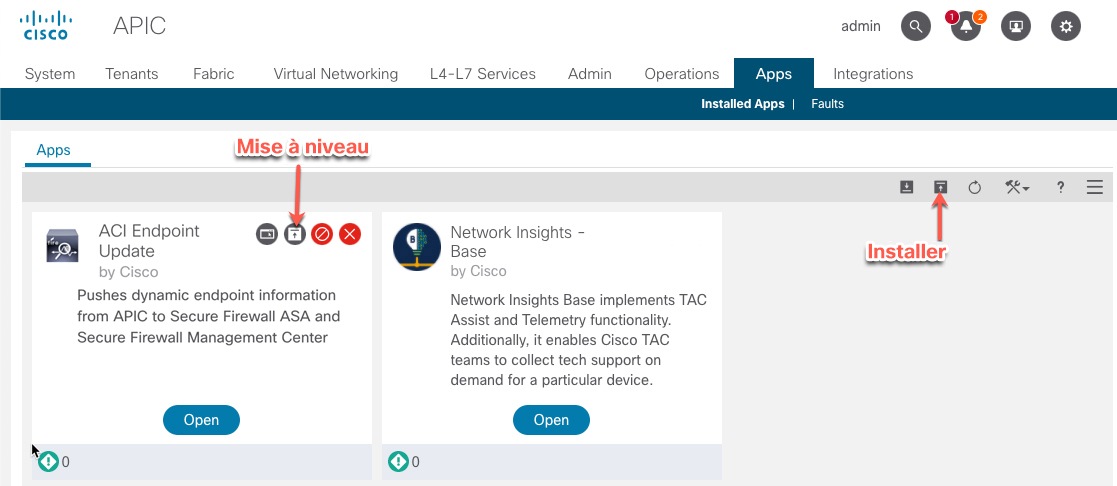 .
.
 Commentaires
Commentaires